Comment faire une capture d’écran d’une page web entière
Comment faut-il faire pour prendre une capture d’écran d’une page Web en entier ? Avec ce tutoriel, vous saurez enfin comment faire une capture d’écran complète d’un site Internet, que vous soyez sur macOS, Windows ou Linux.
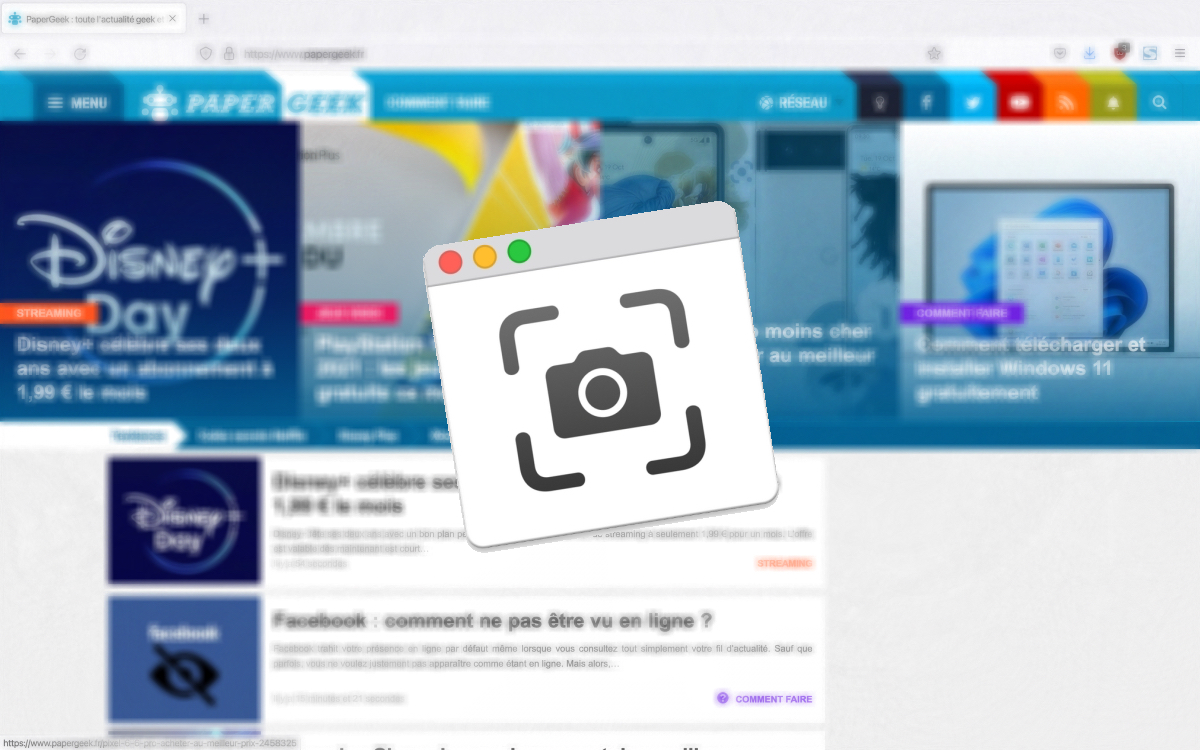
Si vous êtes tombé sur ce tutoriel, c’est probablement parce que vous savez à quel point il est difficile de prendre une capture d’écran d’une page Web dans toute sa longueur. Sous Windows, macOS et de nombreuses distributions Linux (via, parfois, l’installation d’un paquetage spécifique) vous pouvez toutefois transformer une page Web en un fichier image ou un fichier PDF.
Même si la procédure ne se fait pas en un claquement de doigt, nous allons vous apprendre ici à faire une capture d’écran d’une page complète sur Internet, que ce soit à l’aide d’extensions ou d’un site Web en ligne. Comment ? Suivez le guide.
Comment prendre une capture d’une page web en entier sur Google Chrome et Firefox ?
Pour prendre une capture d’écran d’une page entière, le mieux est d’utiliser une extension. Il en existe plusieurs et on va ici utiliser FireShot, une solution qui a l’avantage d’être gratuite, parfaitement fonctionnelle et multiplateforme, dès lors que vous utilisez Chrome ou Firefox. Commencez par ajouter l’extension FireShot à Chrome ou à Firefox en utilisant l’un des liens suivants :
- Dans Chrome ou Firefox, rendez-vous sur la page que vous souhaitez capturer.
- Cliquez sur le logo de l’extension (ressemblant à un « S » bleu et blanc) en haut à droite.
- À partir d’ici, plusieurs options s’offrent à vous. Vous pouvez capturer la page Web en entier, seulement une partie visible ou une zone sélectionnée. L’option qui nous intéresse ici est Capturer la page entière. Cliquez dessus.
Une fois que vous l’aurez sélectionné, ne touchez à rien. L’extension va faire une capture d’écran de la page entière. Une fois qu’elle aura terminé, elle ouvrira une page et vous permettra de sélectionner le format de sortie.
- Vous pouvez enfin enregistrer votre capture au format PNG ou en PDF. Sélectionnez au choix En tant qu’image ou Enregistrer en PDF, à droite. Vous pouvez également directement la copier ou l’imprimer.
Il ne restera plus qu’à sélectionner l’endroit où vous souhaitez enregistrer votre capture d’écran sur votre ordinateur et le tour est joué.
Comment prendre une capture d’une page web entière sur Mac avec Safari ?
Le problème sur Mac si vous n’utilisez ni Chrome, ni Firefox, c’est que Safari ne prend pas en charge cette extension. Il existe cependant un moyen de capturer une page Web entière, et ce, en un clin d’œil. En revanche, cette dernière ne sera pas au format image, mais au format PDF.
- Sur Safari, rendez-vous sur la page que vous souhaitez capturer.
- Dans la barre de menus, cliquez sur Fichier.
- Cliquez sur Exporter au format PDF…
- Le tour est joué.
Le système vous demandera d’enregistrer votre capture d’écran. Sélectionnez votre emplacement favori puis confirmez. Vous retrouverez normalement votre capture dans le dossier Téléchargements.
Comment prendre une capture d’une page web en entier en utilisant un service en ligne ?
L’autre possibilité, qui vous permettra au passage de réaliser l’opération sur n’importe quel ordinateur, où que vous vous trouviez, et toujours 100 % gratuite et multiplateforme, c’est de passer par un service en ligne. On vous propose ici d’essayer web-capture.net.
- Allez sur le site web-capture.net.
- Entrez l’URL dont vous souhaitez faire la capture dans le champ correspondant (vous pouvez également choisir le format de fichier).
- Cliquez sur le bouton Convertir la page.
- Patientez, votre demande est dans une file d’attente, généralement vous ne devez pas attendre plus d’une minute ou deux pour obtenir votre capture d’écran.
- Cliquez sur Télécharger.
Voilà, vous savez désormais comment faire une capture d’écran d’une page Web en entier. Nous espérons vous avoir simplifié la vie avec ces quelques astuces. Si vous avez d’autres idées encore plus simples ou pour partager l’application que vous affectionnez en la matière, n’hésitez pas à partager l’information dans les commentaires de cet article.